يمكن نسخ النص الذي كتبوه بسهولة إلى الصور إذا تم استخدام برنامج أو تطبيق ، ولكن كيف يمكن إزالته دون استخدام التطبيقات؟ باختصار ، سنوضح لك كيفية نسخ نص الصورة دون استخدام أي نوع من البرامج ، ناهيك عن ذلك دون الحاجة إلى تنزيل التطبيقات.
كيف تنسخ نص الصورة؟
لنسخ نص صورة ، ليس من الضروري تنزيل أي نوع من التطبيقات أو البرامج إذا كان لديك تطبيقات مثل صور Google أو OneNote أو Word على جهازك. لكن شاهد كيف يتم إخراج النص باستخدام هذه البرامج:
من صور جوجل الخاصة بك
Google Photos هو تطبيق متوافق مع الهواتف المحمولة التي تعمل بنظام التشغيل Android لعرض الصور الموجودة على هاتفك المحمول. تأتي واجهة هذا التطبيق بوظيفة تسمح لك بإزالة النص من الصور. انظر كيف يتم هذا الشيء:
- حدد موقع تطبيق صور Google وافتحه
- افتح الصورة التي تريد إزالة النص منها
- اسحب لأعلى لرؤية تفاصيل الصورة
- حدد خيار “التحليل باستخدام Google Lens” وفويلا ، هذا كل شيء. بهذه الطريقة ، يتم استخدام Google Lens داخل صور Google
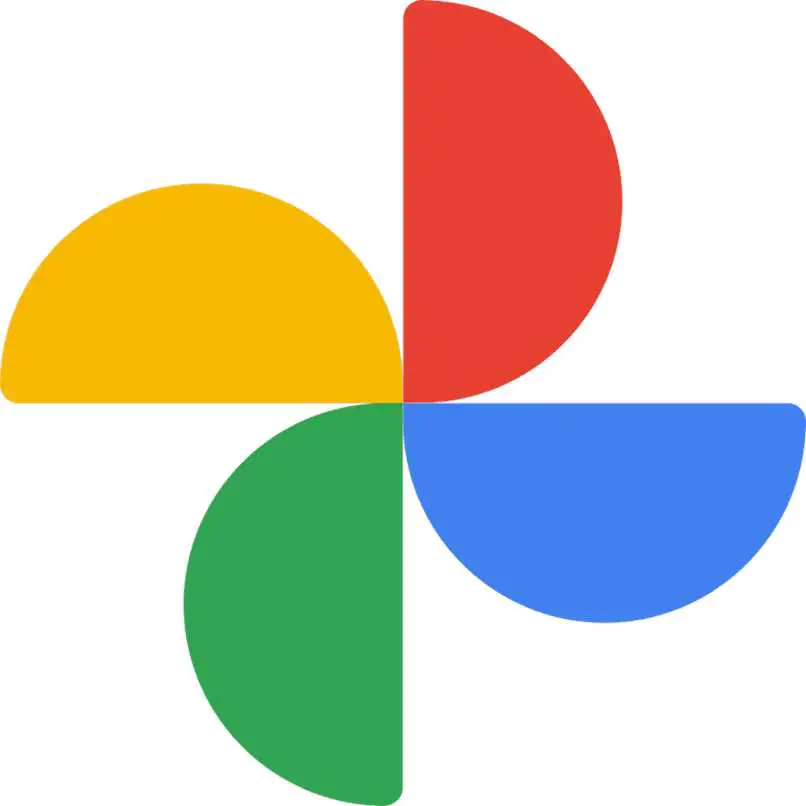
باستخدام “Easy Screen OCR”
Easy Screen OCR هو تطبيق يستخدمه العديد من الأشخاص عادةً على أجهزة الكمبيوتر الخاصة بهم ، لكن سواء كانت تعمل بنظام Windows أو Mac ، لاستخراج النص من الصور التي يريدها المستخدم. لاستخراج النص باستخدام هذا البرنامج ، يجب عليك:
- افتح البرنامج
- اختر صورة
- اضغط على خيار “OXR”
- انتظر حتى يتم استخراج النص وانسخ النص
في OneNote من جهاز الكمبيوتر الخاص بك
OneNote هو برنامج من مجموعة Microsoft Office لأجهزة الكمبيوتر التي تعمل بنظام التشغيل Mac. إذا كان لديك هذا البرنامج على جهاز الكمبيوتر الخاص بك ، فيمكنك استخدامه لاستخراج نص من أي صورة كما يلي:
- افتح برنامج OneNote
- قم بتوصيل الكمبيوتر بالإنترنت
- قم بإدراج صورة مع نص في OneNote
- اضغط على مفتاح “CTRL” وانقر على الصورة
- ثم انقر بزر الماوس الأيمن على الصورة
- لكن حدد الخيار “نسخ نص هذه الصورة”
- انتظر بضع ثوان
- للإنهاء ، الصق النص الذي تم نسخه من الصورة في مكان آخر غير OneNote
نفذ من Word
Word هو أحد برامج Office التي تأتي مع حزمة Microsoft Office المثبتة على أجهزة الكمبيوتر التي تعمل بنظام التشغيل Windows . باستخدام هذا البرنامج ، يمكنك استخراج النص الموجود في الصور ، مع الانتباه إلى كيفية القيام بذلك:
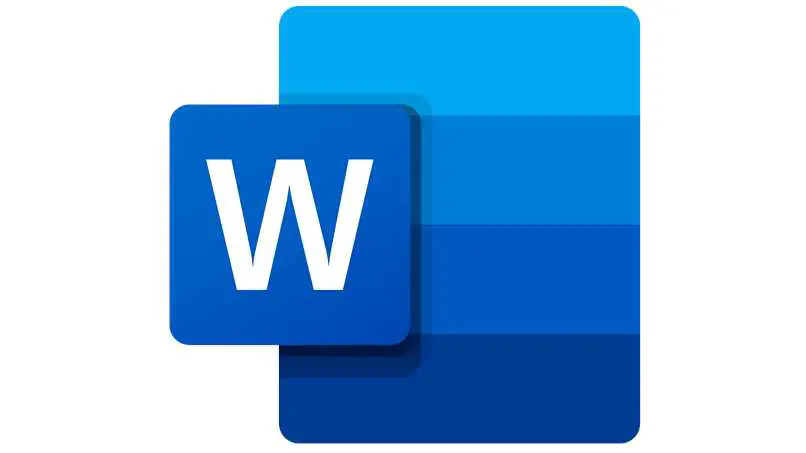
- افتح برنامج Word
- أدخل الصورة التي تريد إزالة النص إليها
- اضغط على مفتاح “CTRL” ، وانقر بزر الماوس الأيسر على الصورة ، ثم انقر بزر الماوس الأيمن على الصورة
- ثم اختر الخيار “نسخ نص هذه الصورة”
- انتظر بضع لحظات ، وانتقل إلى مكان آخر غير Word ، والصق النص أينما تريد
من صورة PDF
في حالة مستندات PDF ، لن تحتاج إلى استخدام أي تطبيق باستثناء تطبيق واحد لفتح صورة PDF. لنسخ محتوى هذه المستندات ، يجب عليك:
- افتح المستند
- أدخل قسم “تحرير” في شريط الأدوات
- ثم اضغط على خيار “القسم”
- للإنهاء ، ما عليك سوى تحديد الخيار “نسخ النص” ولصق جزء النص في مكان آخر
من صورة جوجل
من متصفح الويب Google الذي يمكن تنزيله على أجهزة الكمبيوتر والأجهزة المحمولة ، يمكنك أيضًا استخراج النص من الصور . انتبه إلى كيفية تنفيذ العملية:
- حدد موقع الصورة
- تحميل تلك الصورة
- قم بتحميله على Google Drive الخاص بك
- افتحه باستخدام محرر مستندات Google
- أضفه إلى مستند نصي
- للإنهاء ، لكن حدد الصورة ، وانقر عليها بزر الماوس الأيمن واختر الخيار “نسخ النص”
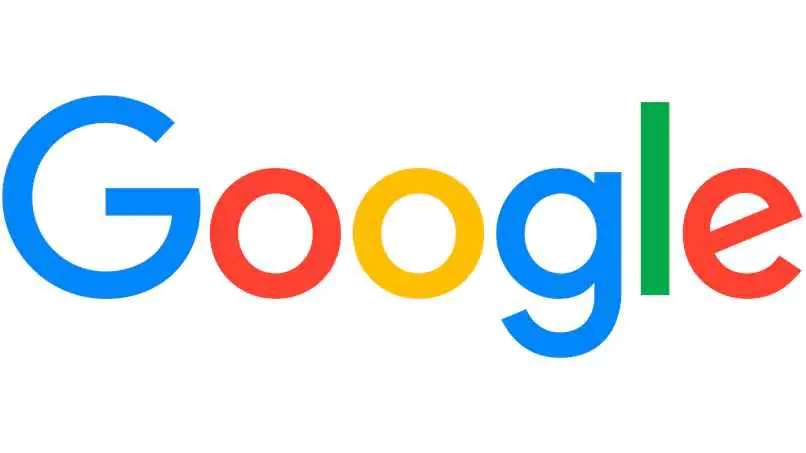
ما هي الأجهزة المستخدمة لاستخراج المحتوى من الصورة؟
قبل أن ترى طرقًا مختلفة للحصول على محتوى النص الذي قد تحتويه الصورة. الآن ، تحتاج إلى معرفة الأجهزة التي يمكن تنفيذ الإجراءات المذكورة أعلاه من خلالها:
من جهاز iPhone iOS الخاص بك
في الهواتف الجوالة التي تعمل بنظام iOS ، يمكن إزالة النص الذي تحتويه الصور إذا تم استخدامه في العملية التي يتم فيها استخدام Google Drive والتي يتم فيها استخدام صور Google. كلا التطبيقين متوافقان تمامًا مع نظام التشغيل ويمكن تنزيلهما دون الحاجة إلى دفع أي تكلفة.
في حالة عدم وجود Google Drive على هاتفك الخلوي ، ناهيك عن صور Google ، يمكنك الوصول إلى موقع App Store على الويب لتنزيله . هناك ، لكن ستتمكن من الحصول على كلا التطبيقين.
على جهاز الكمبيوتر الخاص بك الذي يعمل بنظام Windows
إذا كنت ترغب في استخراج نص من صورة باستخدام جهاز كمبيوتر يعمل بنظام Windows ، فستحتاج إلى استخدام الإجراء الخاص بـ Word و OneNote و PDF و “Easy Screen OCR”. بالمناسبة ، تجدر الإشارة إلى أن بعض هذه العمليات تعمل أيضًا مع أجهزة الكمبيوتر التي تعمل بنظام التشغيل Mac.
انسخ المحتوى من هاتف Android الخاص بك
في حالة الهواتف المحمولة ، يمكنك استخدام عملية مستندات Google وعملية صور Google لاستخراج نص من صورة دون أي مشاكل. لذلك ، سيتعين عليك فقط تنفيذ العملية باستخدام التطبيق الذي تختاره لاستخراج النص من صورة




